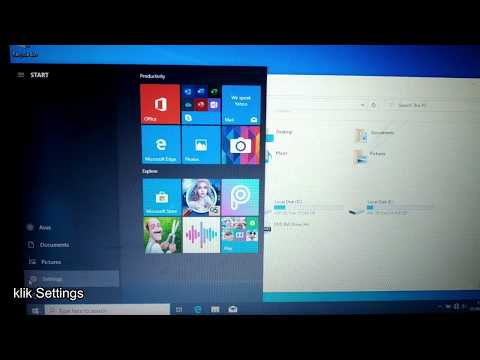WikiHow ini mengajar anda cara menarik teks dari mana-mana sel pada spreadsheet Excel, dan menukarnya menjadi huruf kecil. Microsoft Excel tidak mempunyai Tukar Kes butang, tetapi anda boleh menggunakan formula asas untuk menukar teks menjadi huruf kecil, huruf besar atau huruf besar.
Langkah-langkah

Langkah 1. Buka hamparan Excel yang ingin anda edit
Cari dan klik dua kali fail hamparan anda untuk membukanya di Microsoft Excel.

Langkah 2. Klik sel kosong
Anda boleh memasukkan formula huruf kecil ke dalam sel apa pun pada hamparan anda.
Teks yang ditukar akan dimasukkan ke dalam sel ini

Langkah 3. Taip = RENDAH (sel) ke dalam sel kosong
Rumus ini akan membolehkan anda menarik teks dari mana-mana sel pada spreadsheet ini, dan menukarnya menjadi huruf kecil.
Sebagai alternatif, anda boleh menggunakan = PROPER (sel) formula untuk menukar ke kes yang betul dengan inisial ditulis dengan huruf besar, atau = UPPER (sel) untuk menukar ke huruf besar.

Langkah 4. Ganti sel dalam formula dengan nombor sel yang ingin anda tukar
Padamkan teks "sel" dalam formula di atas, dan masukkan nombor sel yang mengandungi teks anda.
Contohnya, jika anda ingin menukar teks dalam sel B5, formula anda akan kelihatan seperti = RENDAH (B5)

Langkah 5. Tekan ↵ Enter atau ⏎ Kembali pada papan kekunci anda.
Ini akan memproses formula anda, dan mengubah teks anda dalam sel yang ditentukan menjadi huruf kecil.
Teks yang ditukar akan muncul di sel formula anda di sini

Langkah 6. Tahan titik kecil di kanan bawah sel ubah / formula
Pilih sel dengan teks yang anda ubah, dan tahan kotak kecil di sudut kanan bawah garis besarnya.

Langkah 7. Seret garis besar sel ke atas, ke bawah atau ke sisi
Ini akan memperluas julat formula, dan menukar semua teks dari sel bersebelahan dari sel huruf besar asal anda.